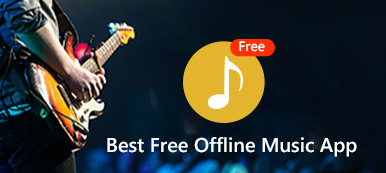Apple Music是一項訂閱服務,您可以在其中收聽所有喜歡的音樂,並在所有設備上發現新音樂。
但是,一些用戶報告說Apple Music無法在iPhone或iPad上播放。 為什麼看不到Apple Music?
在多數情況下, Apple Music無法在iPhone / iPad / iPod上播放 是由以下問題引起的:
1.音樂同步失敗。
2.網絡問題導致Apple Music無法正常工作。
3. Apple Music上的錯誤設置導致Apple Music無法播放。
4.音樂已損壞或損壞,這使得Apple Music無法播放。

要解決該問題,請按照快速的14個解決方案進行修復。
- 解決iPhone無法播放Apple Music的4個基本修復
- 5種更改設置以在iPhone上正常播放Apple Music的方法
- 5種修復Apple Music的高級解決方案無法在iPhone上播放(警告!)
- 有關如何修復 Apple Music 無法在 iPhone 上播放的常見問題解答
解決iPhone無法播放Apple Music的4個基本修復
如果您不確定導致Apple Music無法在iPhone或iPad上播放的原因,請立即嘗試5個基本修復以立即解決問題。
修復1.重新啟動音樂應用
通常,從Apple Music播放歌曲的最簡單方法是退出應用程序並重新啟動它。
1. 在iPhone X或更高版本,或iOS 12或更高版本的iPad或iPadOS上: 在主屏幕上,從屏幕底部向上滑動,然後在屏幕中間稍微停頓一下。
在iPhone 8或更早版本上:雙擊“主頁”按鈕以顯示您最近使用的應用程序,包括音樂應用程序。
2.向左或向右滑動以找到“音樂”應用程序,然後在“音樂”的預覽上向上滑動以將其關閉。
3.點擊音樂應用,然後開始播放歌曲以解決問題。
4.如果還有其他媒體應用程序正在播放音頻或視頻文件,則也應退出它們。


修復2.重新啟動iPhone
重新啟動iPhone是解決任何iPhone問題的通用解決方案。 在這裡,它仍然有效。 iPhone型號多種多樣,重新啟動的步驟略有不同。 這裡我們以iPhone X及更高版本為例。
1.按住音量按鈕和側面按鈕中的任意一個,直到出現電源關閉滑塊。
2.拖動滑塊,然後等待30秒鐘關閉iPhone。
3.按住側面按鈕,直到看到Apple徽標,iPhone將重新啟動。
有關在其他型號中重塑iPhone的更多詳細信息,您應該查看以下文章: 如何重啟iPhone.


修復3.更改網絡連接
在Apple Music中收聽在線歌曲將需要Internet連接。 因此,只需確保與iPhone的Internet連接可用即可。
1.允許音樂同時使用 無線局域網 和蜂窩數據。 去 設定 > 無線局域網 >向下滾動以查找 使用WLAN和蜂窩網絡的應用 >向下滾動以查找 音樂 > 啟用WLAN和蜂窩數據.
2。 更改 無線局域網 蜂窩數據。 去 設定 > 細胞的 >開啟 蜂窩數據 然後回到 無線局域網 >切換關閉 無線局域網.
3.將蜂窩數據更改為WLAN。 請按照下一部分中的類似步驟關閉蜂窩數據並打開WLAN。
此解決方案特別適用於當您 將音樂添加到Apple Music 並在其他設備上同步媒體庫。


修復4。 重置網絡設置
如果與iPhone連接的網絡無法正常工作,Apple Music將無法正確播放。 嘗試切換網絡連接後,您應該在iPhone上重置網絡設置。 重置網絡設置 不會刪除任何數據,而只會刪除與網絡相關的設置。
1。 打開 設定 在iPhone或iPad上的應用程序。
2。 龍頭 關於你的刊登物: 並向下滾動以選擇“重置”。
3。 龍頭 重置網絡設置 並根據提示輸入Apple ID密碼來確認設置。


5種更改設置以在iPhone上正常播放Apple Music的方法
修復5.啟用Apple Music訂閱
Apple Music是訂閱服務,您可以通過該服務流式傳輸,收聽和下載歌曲。 Apple為新訂閱者提供3個月的免費試用期,您應該為個人訂閱每月支付9.9美元。 此外,如果您已訂閱,則只需檢查您的訂閱是否已過期。
1。 去 設定 >點按 iTunes和應用商店 > 蘋果ID.
2。 選擇 查看的Apple ID 進行身份驗證>向下滾動以點按 訂閱.
然後,您可以查看Apple Music訂閱的當前狀態。
如果您有多個訂閱,則應點擊 蘋果音樂 查看您帳戶的詳細狀態。

修復6.啟用iCloud音樂庫
iCloud的音樂庫 使您可以從Apple Music訪問資料庫中的所有歌曲,並在進行任何更改後在所有設備上更新資料庫。 如果您發現Apple Music中的歌曲無法在iPhone上播放,只需確保啟用了iCloud音樂庫。
造訪 設定 > 音樂 >開啟 iCloud的音樂庫.


修復7.打開自動音樂下載
當您發現從Apple Music下載的歌曲最近未在其他iOS設備上顯示時,應在iOS設備上打開“自動音樂下載”。
在iPhone,iPad或iPod touch上,轉到 設定 >您的 蘋果ID > iTunes和應用商店 >打開 音樂 下 自動下載.


修復8.在iPhone上禁用限制
當您發現帶有明確歌詞的音樂不在iPhone上播放時,則您可能已啟用音樂限制。 通過禁用限制功能很容易解決此類問題。
造訪 設定 > 屏幕時間 > 內容和隱私限制 > 內容限制 > 音樂,播客和新聞 >選擇 明確的.


修復9.登錄和註銷iCloud
Apple Music訂閱與iCloud帳戶相關。 一旦iCloud帳戶異常,它還將阻止Apple Music在iPhone iPad上訪問。
您可以註銷並登錄iPhone上的iCloud帳戶以解決此問題。
1。 打開 設定 iPhone上的應用程序>點擊您的iCloud名稱>向下滾動以點擊 退出登錄 在底部>輸入iCloud密碼進行確認,然後點擊 關閉 >切換為在此iPhone上保留數據副本 日曆 鑰匙扣 是否>點擊右上角的註銷。
2。 選擇 iCloud的 在iPhone / iPad下 設定 再次。 輸入您的Apple ID和密碼,然後點擊 登入 在iCloud上重新登錄您的Apple ID。
不確定iCloud中存儲了哪些數據? 只是 查看iCloud備份 。


5種修復Apple Music的高級解決方案無法在iPhone上播放(警告!)
上面提到的修復程序可以解決Apple Music無法完全在iPhone iPad上播放的問題。 如果以上解決方案均無效,則應修復iPhone系統或iTunes錯誤以解決問題。
修復10。更新iPhone
每次 iOS 更新都會讓您的 iPhone、iPad 和 iPod 煥然一新。 Apple Music 還在最新的 iOS 18 升級中進行了更新。 如果您的 Apple Music 無法在 iOS 12、11 等舊 iOS 版本上播放,那麼是時候更新您的 iPhone。
1.在iPhone上,轉到 設定 > 關於你的刊登物: > 軟件更新.
2。 龍頭 下載並安裝 (如果有iOS更新)自動開始更新iPhone。
3.如果您的iPhone在最新的iOS版本上運行,您會看到“您的iPhone是最新的”字樣。
您可以通過在iOS 12及更高版本上切換“自動更新”來啟動自動iOS軟件更新設置。
注意事項:Apple具有更新iOS的官方指南,但不能降級iOS。 您必須使用第三方工具來幫助您 降級iOS.


修復11.更新iTunes
與iOS更新類似,Apple還發布了iTunes更新以改善其服務。 更具體地說,iTunes中的Apple Music扮演著重要角色。 當Apple Music無法在iPhone上播放時,您可以嘗試在計算機上更新iTunes。
備註:在macOS Catalina中,iTunes將更長。
1.運行iTunes,然後從菜單中單擊幫助,然後選擇“檢查更新”以更新iTunes。
2.或者,訪問Apple官方網站以檢查最新的iTunes版本並下載。
得到 iTunes錯誤 在更新iTunes時? 這裡是修復程序。
您可以通過在iOS 12及更高版本上切換“自動更新”來啟動自動iOS軟件更新設置。
注意事項:iTunes的每次更新都會帶來新功能,但也會刪除一些模塊。 例如,從iTunes 12.7開始,音調已被刪除。


修復12。卸載並重新安裝音樂應用程序
從iOS 12、13和14開始,Apple為您提供了對內置應用程序的更多控制,因此您可以刪除內置Music應用程序,然後從App Store重新安裝它,以使Apple Music可以在iPhone上正常播放。
1.在iPhone,iPad或iPod上,觸摸並按住音樂應用程序。
2。 龍頭 重新排列應用 > 點選左上角的小十字按鈕可刪除音樂。
3.刪除後,進入App Store>搜索“音樂”應用程序>點擊下載按鈕以再次重新安裝音樂。
注意事項:刪除音樂應用程序也會刪除在此設備上購買和同步的歌曲。 要播放購買的歌曲,必須在重新安裝“音樂”應用程序後恢復iTunes的購買。


修復13.用iTunes恢復iPhone
毫無疑問,將iPhone恢復為出廠設置是解決每個iPhone問題的底線。 如果沒有上述任何有效的解決方案,如果Apple Music無法播放時,我可能需要將iPhone恢復為出廠設置。
1.在計算機上運行iTunes。 使用USB電纜將iPhone連接到計算機,iTunes會自動檢測到它。
2. 點選您的 iPhone 按鈕轉至 概要 默認情況下。
3。 選擇 這台電腦 下 備份 單擊立即備份.
4.備份完成後,單擊 恢復iPhone 並按照屏幕上的說明將iPhone恢復為出廠設置。
5.之後,您的iPhone將被設置為新iPhone,並從iTunes備份文件恢復iPhone。
iTunes不是還原iPhone的唯一解決方案,您還可以 沒有iTunes恢復iPhone.

修復14. iTunes替代音樂同步iOS
我們可能已經完成了此帖子,以修復無法在iPhone iPad和iPod上播放的Apple Music。 但是,您可能已經發現Apple Music可以通過更新的音樂庫為您帶來更多的入耳愉悅感,它還會導致音樂播放問題。
為了擺脫網絡連接或同步問題帶來的音樂問題,您應該使用iTunes替代品將您的音樂從iPhone共享到iPad,計算機,iPod等。
在這裡,我們推薦Apeaksoft iPhone轉移,這是Windows和Mac上的iPhone iPad和iPod的音樂同步和管理工具。
- 在iPhone / iPad / iPod,計算機和iTunes之間同步音樂。
- 在計算機上管理音樂(刪除項目,編輯ID3,創建播放列表等)。
- 傳輸視頻,聯繫人,照片,消息,便箋,日曆等。
- 支持運行 iOS 18 的最新 iOS 設備。
使用USB電纜將iPhone連接到計算機,此軟件將自動檢測iPhone。

單擊左側欄中的“音樂”,您將在右側看到所有詳細的音樂類型。 單擊特定的歌曲,即可在此軟件中播放。
然後,您應該通過單擊複選框來選擇歌曲的複選框,或者使用Shift或Ctrl選擇多首歌曲。
如果您想與他人共享播放列表,只需 創建音樂播放列表 首先。

選擇歌曲後,您可以使用上方菜單中的按鈕將其導出到PC(第三張計算機圖像)。

菜單中的按鈕還可以讓您 從iPhone刪除音樂, 將音樂從iPhone傳輸到iPhone iPad,等等。
有關如何修復 Apple Music 無法在 iPhone 上播放的常見問題解答
為什麼某些歌曲無法在 Apple Music 上播放?
如果只是某些特定歌曲在 Apple Music 中無法正常播放,則很可能是因為音樂文件已損壞。 現在在應用程序中將它們刪除並重新下載以檢查它們是否可以正常播放。 或者,您可以嘗試註銷 Apple Music 並重新登錄以檢查問題是否已解決。
為什麼 iOS 更新後我的 Apple Music 無法播放?
如果重啟iPhone仍然無法解決問題,那麼可能是系統下載更新後內存空間不足導致Apple Music無法正常使用。 檢查自己的內存空間並及時清理。 如果您連接了耳機,請檢查是否是耳機問題導致音樂無法正常播放。
為什麼當我打開手機上的應用程序時我的音樂停止播放?
大多數應用程序都設置為不與其他應用程序混合音頻。 因此,當您打開的新應用程序也在播放音頻時,可能會導致音樂軟件音頻中斷。 因此,當其他應用程序開始播放音樂時,Apple Music 可能會停止工作。 要解決此問題,您可以在應用程序設置中進行調整。
如果我從個人 Apple Music 切換到家庭 Apple Music,我的音樂會丟失嗎?
如果您只是設置將 Apple ID 切換為家庭而不加入其他家庭,則您的所有音樂都不會丟失。 如果您打開了“家人共享”,則該家庭群組中的所有成員都可以訪問您的 Apple Music。
如果取消 Apple Music,我會丟失音樂嗎?
如果您的 Apple Music 帳戶過期或您取消了 Apple Music 訂閱,您保存或購買的所有音樂都將消失,並且您將無法再次播放它們,除非您續訂訂閱。
結論
您可以從Apple Music發現大型音樂數據庫。 但是,由於網絡連接,Apple Music設置,同步問題等原因,Apple Music無法播放。這篇文章顯示了修復Apple Music無法在iOS設備上播放的前14種解決方案。
你解決了這個問題嗎?
有解決此問題的好方法嗎?
請不要在下面留下您的評論。